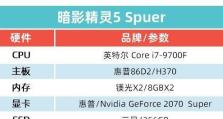Windows8.1镜像文件安装教程(简单易懂的安装指南,让你快速上手)
在安装或重新安装操作系统时,使用镜像文件能够更加方便快捷。本文将为大家介绍如何使用Windows8.1镜像文件进行安装,并提供详细的步骤和注意事项,帮助读者轻松完成安装过程。
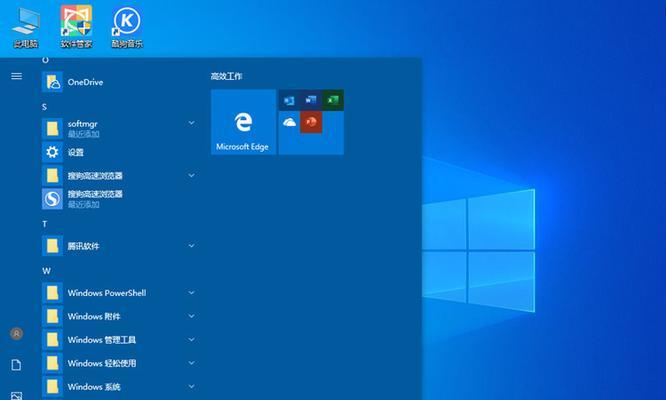
文章目录:
1.下载Windows8.1镜像文件
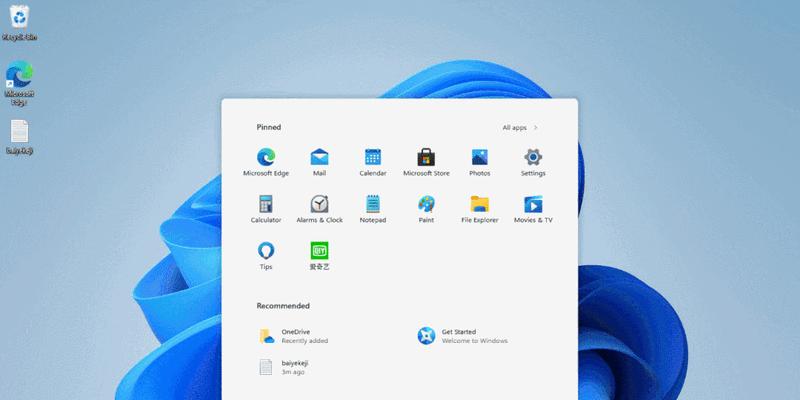
在微软官网或其他可信赖的下载渠道上下载Windows8.1镜像文件,确保文件完整且未被篡改。
2.制作启动U盘或光盘
使用第三方工具,如Rufus或UltraISO,将Windows8.1镜像文件写入U盘或烧录到光盘中,制作成可启动的安装介质。
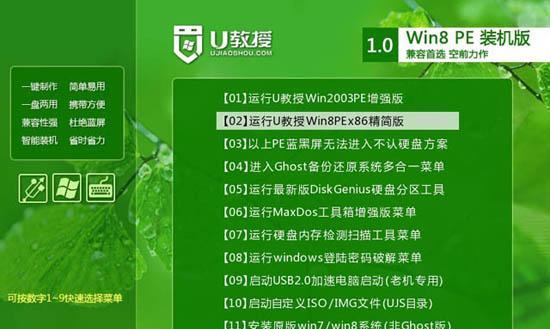
3.设置计算机启动顺序
在计算机启动时,通过按下特定的键(通常是F2或Delete键)进入BIOS设置界面,在启动选项中将U盘或光盘设置为首选启动设备。
4.启动计算机并选择安装方式
重启计算机后,通过按下任意键来从U盘或光盘启动,然后在安装界面选择所需的语言、时间和货币格式等设置。
5.接受许可协议并选择安装类型
阅读并接受Windows8.1许可协议,然后选择安装类型,可以是新安装或升级现有系统。
6.选择安装位置
在安装类型中,选择自定义安装选项,然后选择安装Windows的目标位置,通常是计算机硬盘的C盘。
7.开始安装
点击“下一步”按钮后,系统将开始安装Windows8.1,并在安装过程中显示进度条和相关信息。
8.完成初始设置
完成Windows8.1的基本安装后,根据提示进行初始设置,包括设置用户名、密码、网络连接等。
9.更新系统和驱动程序
在安装完成后,及时更新系统和相关驱动程序以获取最新的功能和修复程序,并提高系统的稳定性和安全性。
10.安装所需软件和驱动程序
根据个人需求,安装所需的软件和驱动程序,如办公软件、娱乐工具和打印机驱动等。
11.迁移个人数据和设置
如果是升级操作系统,可通过Windows迁移助手将个人文件、设置和应用程序从旧系统迁移到新的Windows8.1中。
12.设置个人偏好和定制化
根据个人喜好,设置桌面壁纸、主题、屏幕保护程序等,并进行个性化调整以满足个人需求。
13.安装杀毒软件和设置防火墙
为了保护计算机免受病毒和恶意软件的攻击,安装有效的杀毒软件,并设置防火墙以确保网络安全。
14.测试系统稳定性和性能
运行一些基准测试和性能检测工具,确保系统稳定、流畅运行,并根据需要进行优化和调整。
15.备份系统和重要数据
为了避免意外情况导致的数据丢失,定期备份系统和重要的个人文件,以便在需要时进行恢复和修复。
本文详细介绍了使用Windows8.1镜像文件进行安装的步骤和注意事项。通过按照本文提供的指导进行操作,读者可以轻松完成Windows8.1的安装,并进行相关的设置和优化,享受稳定、高效的操作系统使用体验。